嗨,各位木友们好呀。
某个周末,我在家睡懒觉,等我起床时,餐桌上的鸡蛋跟包子已经凉了,于是我顺手把它们放进了微波炉里,潇洒转身去了厕所洗漱。
结果刷牙时我隐约听到了一声闷响,随后就是我妈骂骂咧咧的声音。
等我出来的时候,发现是微波炉里的鸡蛋爆了,随后我的狗头也差点被打爆了。
「完整的鸡蛋不能放微波炉里」,从我妈的棍棒之下得知这个生活常识的时候,我年芳22。
像以上这种你觉得是个人就应该知道的常识,这世界上至少还有一半的人不知道,包括我今天要科普的这些电脑办公常识:
下载相关
格式相关
工具相关
其他必要常识
如果你是工作或学习时经常需要跟电脑打交道的人,麻烦把这篇【职场办公基础知识指南】打印出来,烧成灰以后混在水里喝下去,下次就不用去微信群里问别人这些问题,进而被人当成制杖移出群聊了。
注:本文共计6200字,建议先点【在看】,然后【收藏】,最后再看!

下载相关
基本意识:东西下载完,请打开它
百度云相关
资源下载渠道
主流下载工具
▎基本意识:东西下载完,请打开它
互联网老司机们看到这个标题时请不要觉得震惊,因为真的有很多小白没有这个意识。
比如,很多小白觉得字体文件下载完了就完事了,但他们不知道“字体文件”下载完了是需要双击打开并安装的:

又比如,他们不知道诸如PPT插件、PS插件下载完了以后也是需要双击打开再安装的:

我接触过的很多小白人群别说做PPT了,他们连电脑都很少接触,所以如果你是老司机,请不要抱着看笑话的心态来看这篇文章。
如果你就是那个小白,请你仔仔细细接下去看完这篇文章,这些都是很基础的、使用电脑必须知道的常识!
▎百度云相关
目前大部分职场人在分享文件资源时,一般用的都是百度云网盘。

不过很多小白在用百度云下载东西时经常会碰到以下各种问题。
1)不要用微信浏览器或手机网页打开百度云链接
如果你是直接在电脑的微信里点开的百度云链接,那么你在点击页面上的【下载】按钮时一般都是没有反应的:
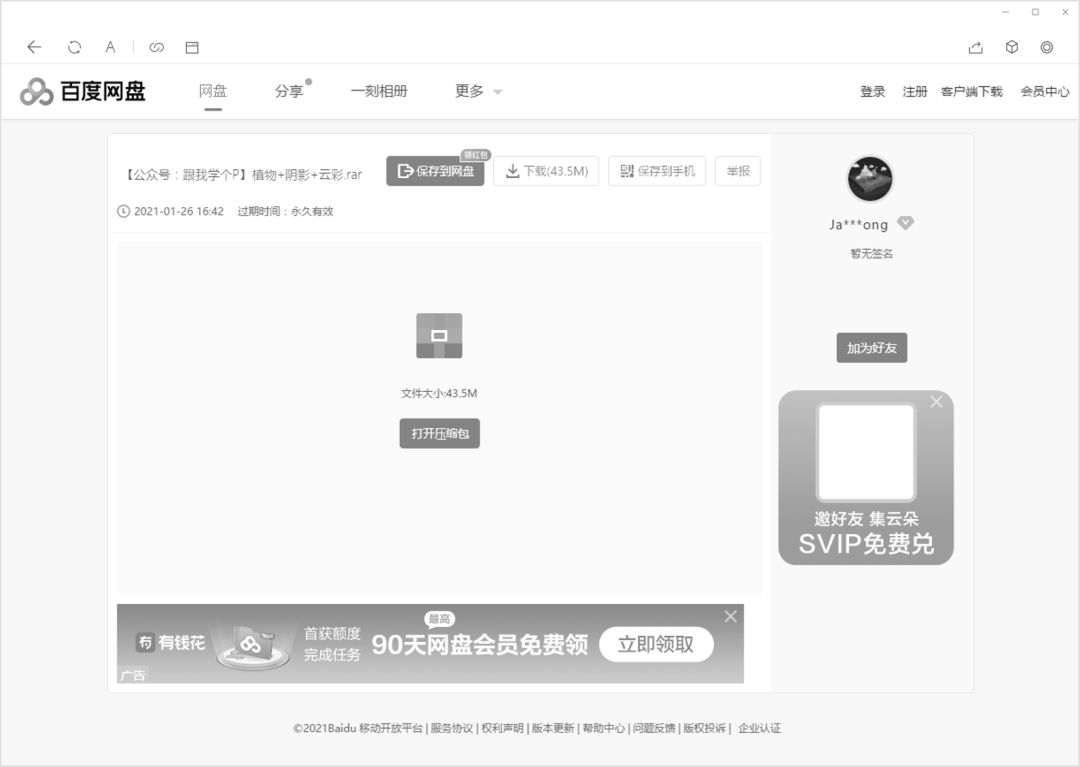
因为电脑的微信浏览器是不能用来下载东西的,把百度云的链接复制到其他浏览器里打开,再点击【下载】就行了。
另外,如果你用手机的浏览器或是直接用手机微信打开的百度云链接,那么可能会出现以下两种情况。
一是可能会提示你“文件已被取消分享”:

此时请你换成电脑浏览器打开链接,如果在电脑上也出现这种提示,那就不用看了,链接真的挂了。直接告诉分享文件给你的那个人,让他重新分享一次就对了。

二是如果有提取码的话,手机端的网页可能会一直提示你“提取码错误”:

面对这种情况,如果你是手动输入的提取码,要么请老老实实复制原本的提取码,粘贴到密码框里,不要手动输入。
要么你可以换成电脑的浏览器打开链接,再把提取码输入或粘贴进去。
2)较大的文件要用百度云客户端下载
如果你在百度云下载的文件大于10M,那么页面一般会提示你下载一个百度云的客户端,否则就不给你下载:

此时你不需要想那么多,点击【安装百度云客户端】就对了。
3)百度云下载速度慢,因为你没充钱
无论你网速有多快,只要你是不是百度云的会员,那么你下载东西时的速度最多只有几百K每秒。
此时你也不用想那么多,充钱就对了,开发这款软件的程序猿们也是需要恰饭的。

至于网上的那些百度云破解工具,我只能说开发这种工具的行为是违法的,请支持正版。点到为止。
4)如果是压缩文件,请下载下来以后再解压
很多人在分享文件时,一般都会把文件打包成zip或rar格式的压缩包,这些压缩包在百度云上显示的就是这种图标:

如果你不是百度云的会员,请先把这个压缩包【下载】到电脑本地,再用解压软件解压。
至于解压软件,一般推荐【WinRAR】这款软件,直接百度一下就能搜到官网的下载渠道。

如果你是百度云的会员,那么你可以使用百度云提供的在线解压功能,之后你就能看到这个压缩文件里包含了哪些文件,再单独下载其中的某些文件,而不需要把它们全部下载到电脑里。
▎资源下载渠道
1)善用百度,你可以找到大多数资源
身为一个职场人,“遇事不决,先百度看看能不能解决”是最基本的工作素质。
因为大部分你想找的资源,用百度一搜就能找到。
比如如果你想下载某些软件,优先建议你先搜一下该软件的官网,再从官网下载。
但是从官网下载东西的方法也有缺点:要么不提供免费下载(当然,这对土豪来说不是缺点),要么只提供最新的软件版本,不提供旧版本下载,要么干脆有些软件本身就没有官网…
所以你只能去一些小众的下载网站来满足这类非主流的需求。

▲搜索某款字体以后出现的搜索结果
不过,去这类小众网站下载东西是有风险的,很容易下载到病毒或是流氓软件。
如果你要这种网站上下载东西,这里跟大家介绍三个注意事项:
一是你的电脑上最好安装了杀毒软件,比如360杀毒、腾讯电脑管家,这样可以帮你过滤一些风险;

二是如果你想下载的东西只是普通文档,但下载下来以后显示的却是exe文件,那请不要轻易打开,因为这是程序安装包,可能是病毒或流氓软件;
三是网页上最明显的下载按钮往往不是真正的下载按钮,真正的下载按钮一般都在页面底部或角落里不起眼的位置,如下图所示。


2)除了百度,你还需要知道的资源搜索渠道
网盘搜索
很多人都会在百度云或是其他云网盘上公开分享资源,直接去百度上输入“网盘搜索”,你就能看到一大坨这种网盘搜索网站:
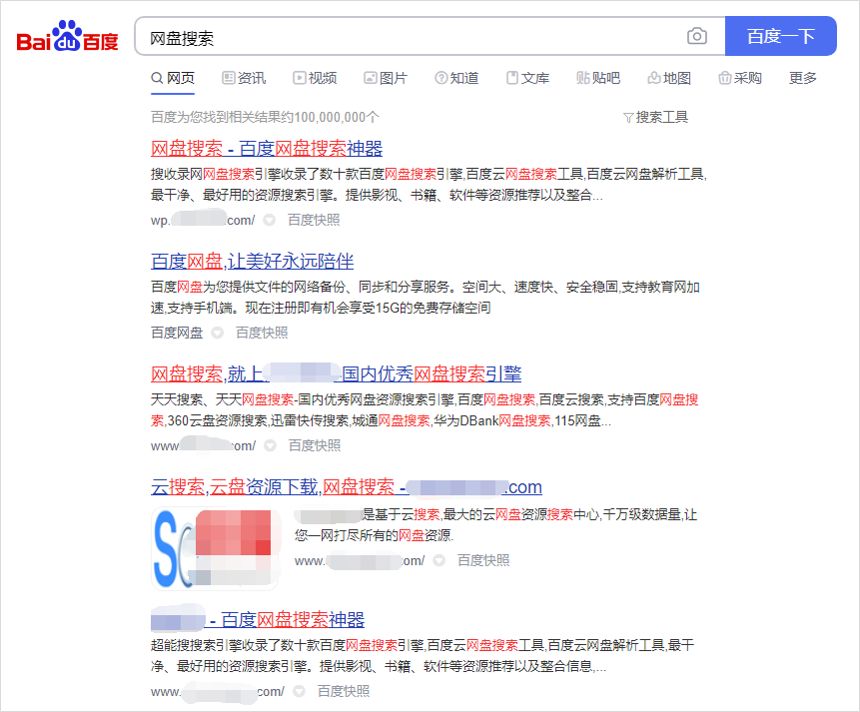
比如我之前就用它们搜过世界名画的图片素材:

微信搜索
现在很多博主都会在公众号里分享各种素材或软件资源,直接在微信上输入关键词搜索即可:
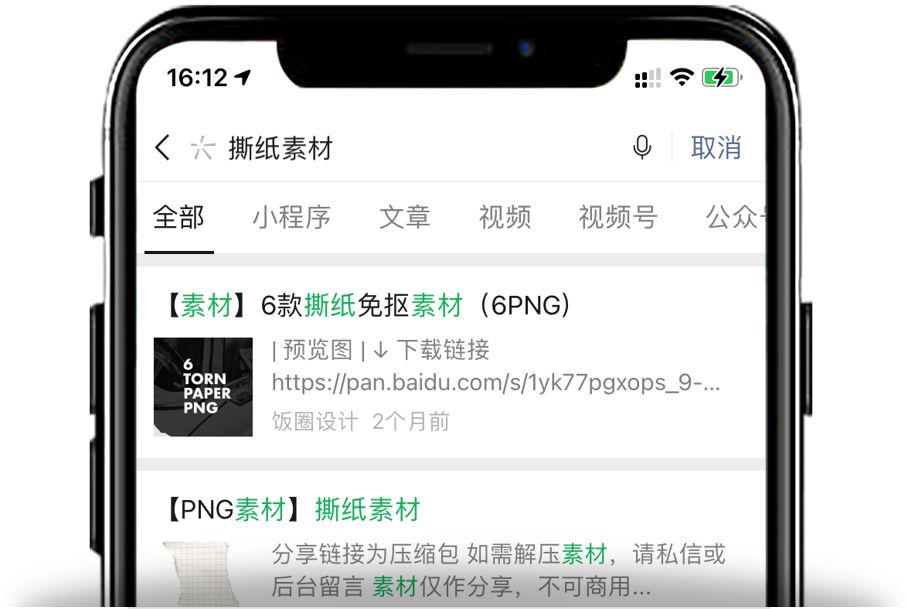
淘宝搜索
如果你在免费的渠道都搜不到你想要的东西,那么你可以试试去万能的淘宝,一般几块钱十几块钱就能买到你苦苦寻觅的素材或软件:

如果通过以上渠道都搜不到你要的东西,要么说明网上根本就没有这些东西或者说没有人公开过,要么就是网站没有被搜索引擎收录,要么就是这些东西是违法的,被屏蔽了。
▎迅雷依旧是主流下载工具
如果你在搜索资源时,看到了以“thunder”、“ed2k”、“magnet”等奇怪字母开头的下载链接,比如:
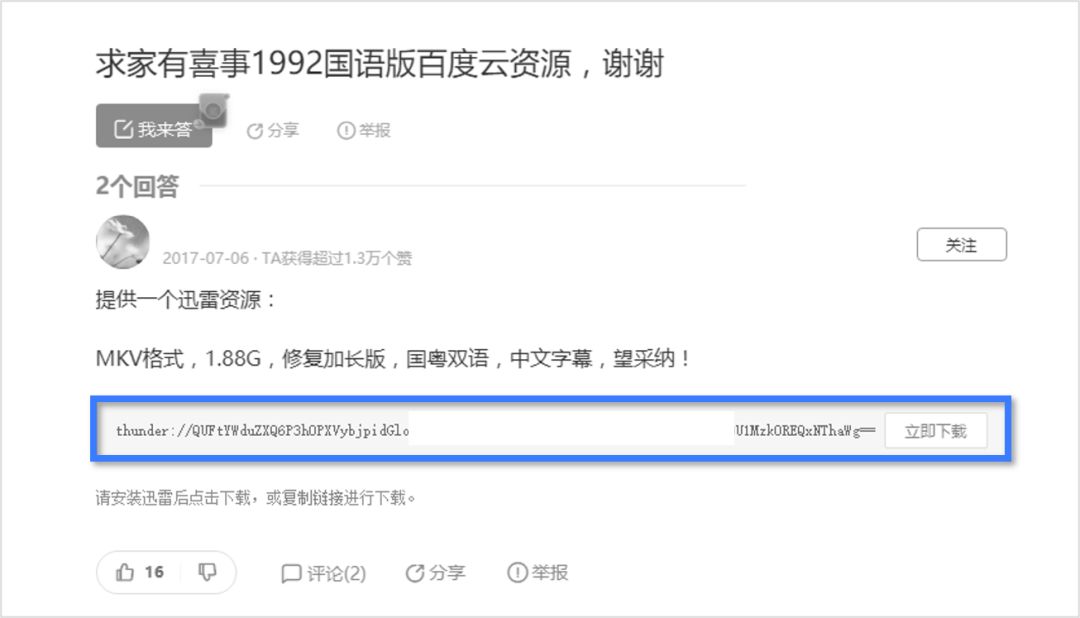

此时你不用想那么多,打开迅雷(没有装的话去迅雷官网下载一个),复制链接,迅雷会自动识别链接并进行下载。
虽然迅雷里有很多广告,而且体积庞大,但它依旧是目前最好用的下载工具。

格式相关
图片常见的格式
其他常见文件的格式
如何转换文件格式
▎常见的图片格式
常见的图片格式一般有三种,一种是jpg,一种是png格式,另一种是gif格式。
gif一般是动态图片的格式,放到PPT中就能自动播放的那种。
你可以把一段简短的视频做成动图,至于具体方法,本直男已经在第03点的“其他各类好用的工具”里为大家准备好了。

▲gif图片
jpg跟png都是静态图片的格式,它们的区别就在于:前者不保留透明像素,并且容易压缩,但在传输时容易丢失画质;后者可以保留透明像素,不易压缩,但在传输时也不易丢失画质。
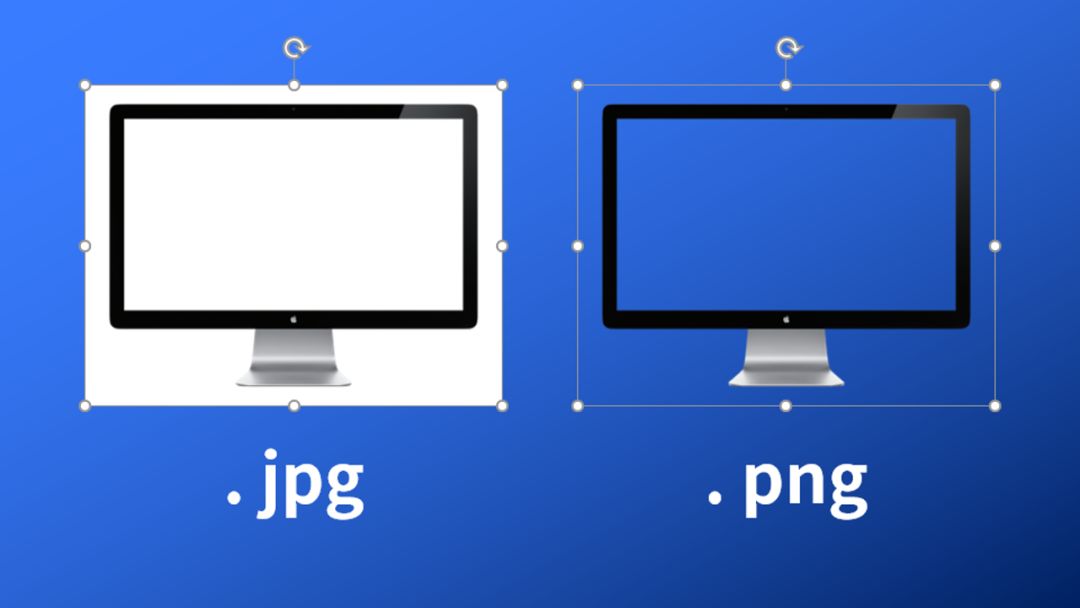
如果你想为普通的jpg图片去除背景(比如把上面的左图变成右图),那你就需要对它进行抠图的操作,再保存为png格式的图片,具体操作方法可以看看下文中第03点里的“其他各类好用的工具”。
通过以上区别,我们可以知道:如果你追求图片画质,那就优先使用png格式的图片,如果你追求体积小巧,那就优先使用jpg格式的图片。
▎其他常见文件的格式
设计文件常见格式:psd、cdr、ai等;
音频常见格式:mp3、wav等;
视频常见格式:mp4、wmv、avi等;
压缩文件常见格式:rar、zip等;
常见文档格式:doc、pptx、xlsx、pdf等
……
以上这些真的很常见的文件格式后缀名,大家能记起来最好,记不起来的话也没关系,真的碰到的时候百度一下这些是什么格式的文件、需要用什么软件打开就行。
你最重要的是要记住这个知识点:文件的格式是可以转换的。
比如doc可以转换为pdf格式,pdf也可以转换为doc格式,但转换以后可能页面会有点错乱,比如文字丢失、图形移位等,这个你要做好心理准备。
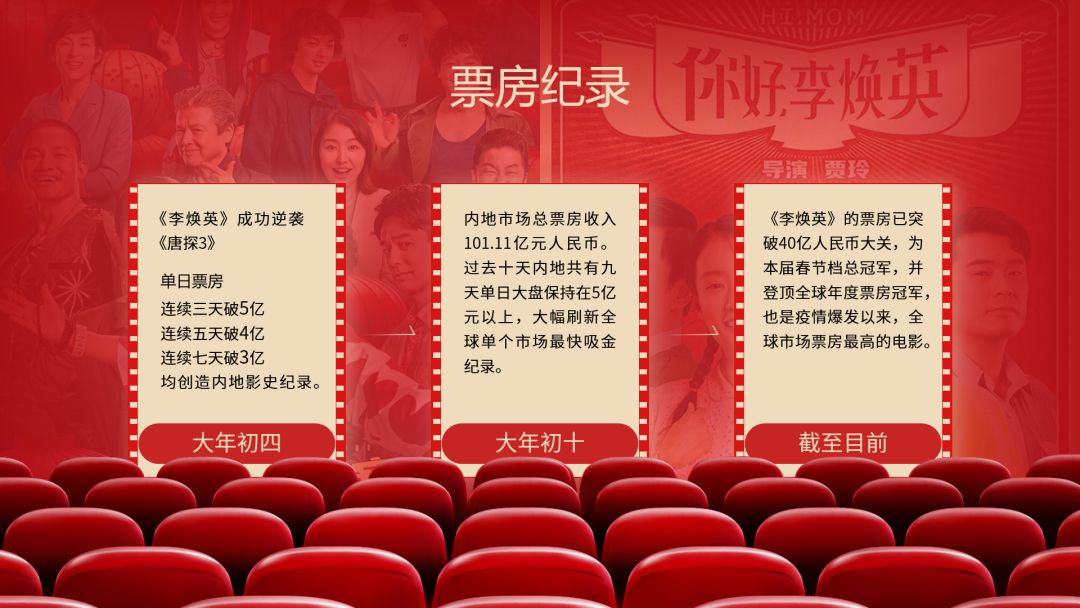
▲PPT正常状态下的界面

▲转换为PDF后文字却丢失了
那么,怎么转换某种文件的格式?继续往下看。
▎如何转换文件格式?
首先推荐一个免费的文件格式转换软件【格式工厂】,反正我从会用电脑以来就没离开过这款软件。

其次,现在网上也有很多或收费或免费的能在线转换文件格式的网站。
去百度上面搜索一下诸如“xx格式转换”、“mp3转wav”等关键词就能找到很多能在线转换文件格式的网站。
这里推荐两个我常用的在线格式转换网站,都是外网,打开可能有点慢,但是胜在好用且免费:
cloudconvert.com
www.aconvert.com/cn

工具相关
谷歌浏览器是个好东西
Adobe全家桶也是个好东西
QQ不仅可以截图,还可以录屏
迅雷依旧是主流的下载工具
其他各类好用的工具
▎谷歌浏览器是个好东西
目前市面上最主流的浏览器就是谷歌浏览器,无论是稳定性还是兼容性都是最好的。
我碰到过的小白们关于浏览器奔溃、界面显示混乱、点击某些按钮没反应等等牛头马面的问题,基本都是因为用的不是谷歌浏览器。
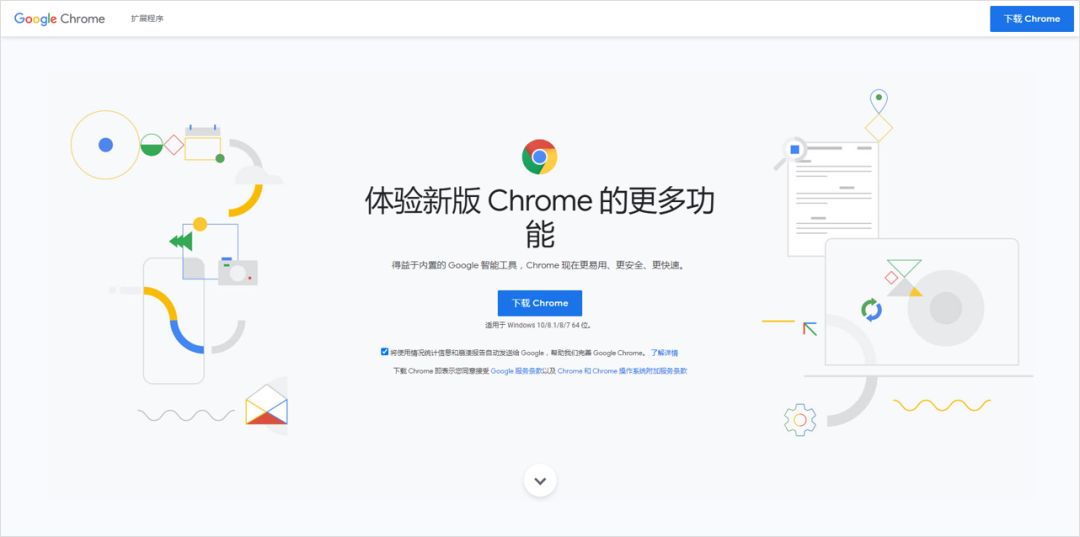
除了稳定性跟兼容性这两个基本素质以外,我平时用得最多的是谷歌浏览器中的一键翻译功能。
哪怕我不会英语、俄语、日语,浏览外网时也完全没压力:
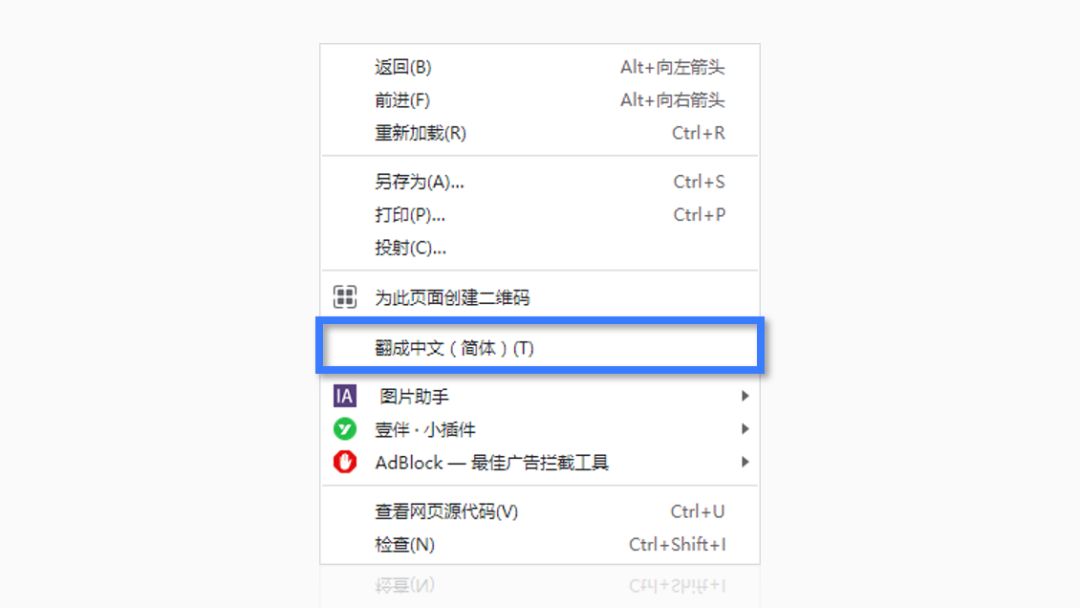
▲右击网页可一键翻译外语
如果你会用浏览器插件,你会发现谷歌浏览器简直是万能的…
你可以用插件屏蔽网页广告、登陆任何一个你想登陆的网站、提取网站中的图片/视频/音频等等。
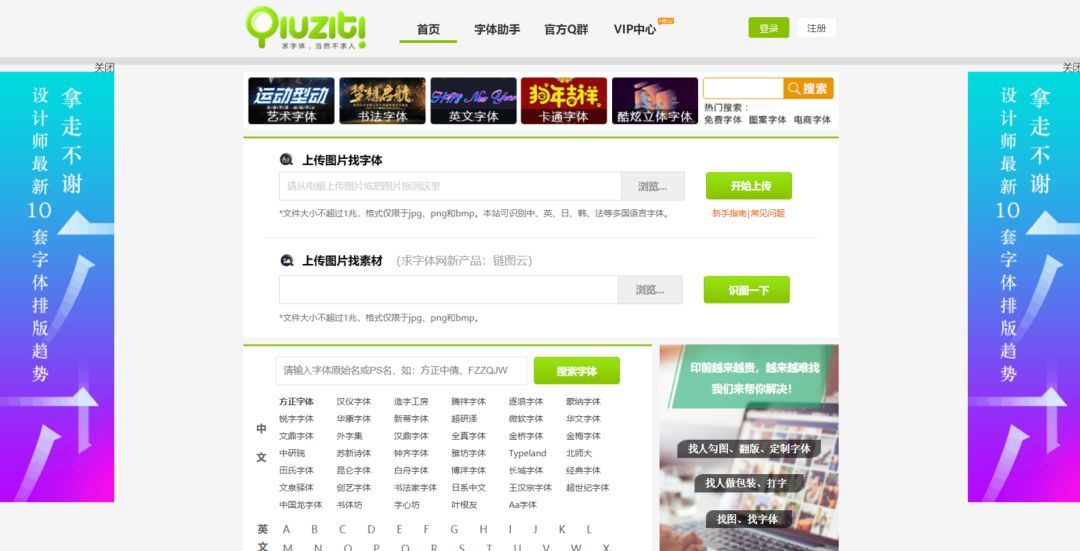
▲原网页两侧有广告

▲使用广告屏蔽插件屏蔽广告
当然有些浏览器也支持安装插件,但有部分优秀的插件只支持谷歌浏览器,所以为了避免麻烦,咱还是别整那么多事了。
▎Adobe全家桶也是个好东西
专业的事情,最好交给专业的工具。
上面这句话我希望大家都能牢记在心,别再问我诸如“PPT怎么给视频配字幕”、“PPT能不能抠图”之类的问题了…我还想多活几年…
如果你想要高度自定义地处理某些图像、视频或是音频,麻烦把镜头移向Adobe系列软件。
设计/抠图交给Ps;
画画交给Ai;
视频剪辑交给Pr;
音频处理交给Au;
动画制作交给Ae。

如果你只是想做简单的处理,没那么多时间去琢磨这些专业的东西,那也不慌。
【美图秀秀】可以简单处理图片,【剪映】可以简单处理视频跟音频,【PPT】可以简单绘画或制作动画。
如果用以上傻瓜软件实现不了你想要的效果,那就老老实实用Adobe全家桶,或者去淘宝付费找人做吧。
因为你要的“简单效果”,可能并没有你想象中的那么容易实现。
▎QQ不仅可以截图,还可以录屏
别笑,真的有很多人不知道QQ有截图功能,电脑小白们白起来真的不是跟你开玩笑的,我就在学员群里碰到过很多。

如果你是小白,只要你有安装QQ,那么按下快捷键【Ctrl+Alt+A】就能选择屏幕的某个区域进行截图了:

点击横条工具栏里的【完成】按钮后,打开聊天窗口或是PPT/Word等文档界面,按下【Ctrl+V】即可粘贴截图。
除此之外,点击【录屏】按钮,你还可以录制电脑屏幕:

▎其他各类好用的工具
1)Listary:快速搜索本地文件
众所周知,电脑用久了,各种文件就会越积越多,有时候想找一个文件,但就是死活想不起来放在哪里了。
如果你有安装【Listary】,直接按两下【Ctrl】键,输入大概的文件名,不到一秒钟就能找到文件:

这款软件好用的程度,我可以用一句话来形容:真 · 逢人就推荐。
2)GifCam:便捷录制动图
【GifCam】是一款小巧的动图制作软件,你只需拉动软件的边框,把想要录制的屏幕区域圈起来,就能录制屏幕并将其转换为动图了:

▲框中PPT桌面
3)各类在线网站
除了我前面介绍的那两个能在线转换文件格式的网站以外,还有很多超实用的网站!
在线抠图
能在线抠图的网站有很多,但这里我只推荐icons8这个网站:
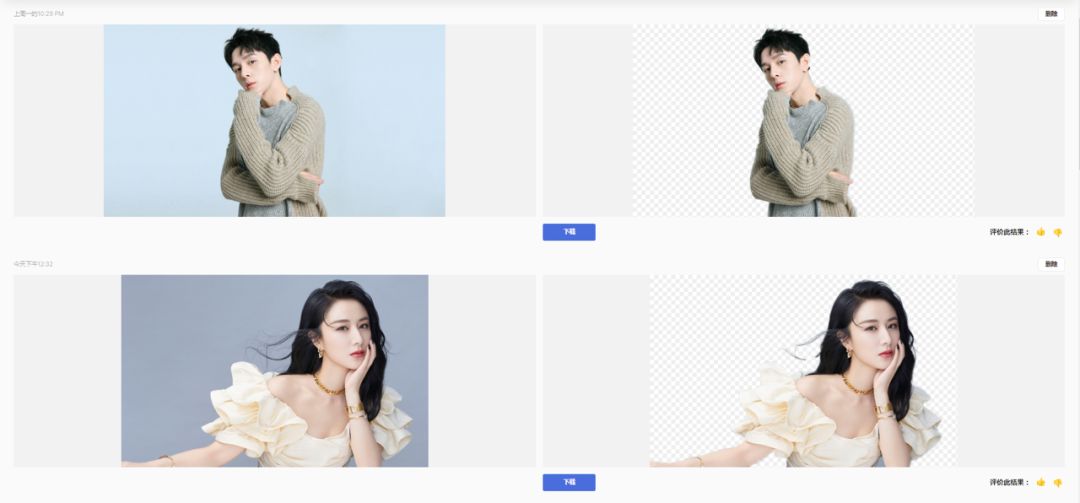
▲网址:icons8.com/bgremover
一来免费,二来不限使用次数、不限下载尺寸。
在线压缩文件体积
大部分文档都能通过在线网站来压缩体积,比如PDF、Word或PPT等,直接去百度上搜索“在线压缩PDF/Word/PPT”等关键词,就能找到很多这类网站:
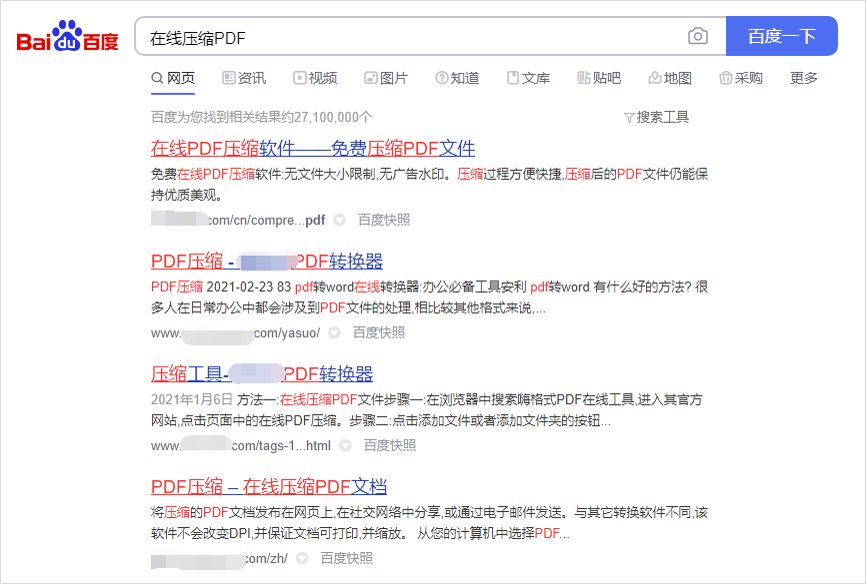
在线office
如果你的电脑上没有安装office或WPS,你也可以使用“网页版Office365”、“金山文档”、“腾讯文档”等在线办公网站,来创建各种文档。

▲网页版Office365
以前还有一个能在线使用很多大型软件的网站,网址:uzer.me
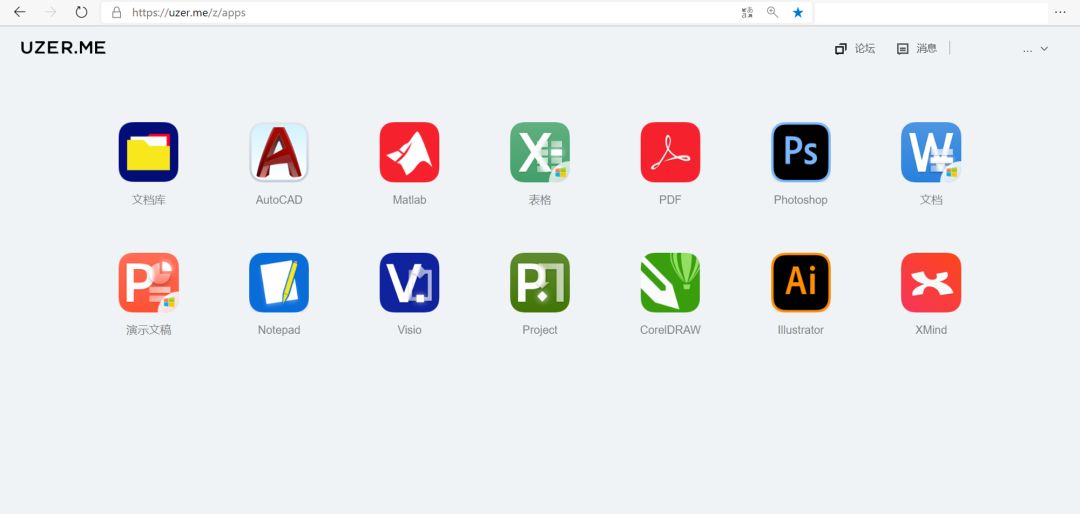
只是这个网站去年9月被收购了,现在已经终止服务了,所以这里就一笔带过。
这里主要是想告诉大家,当你想使用某个软件的时候,你不一定需要下载软件,直接搜索、使用某些网站也能在云端使用类似的工具。

其他必要常识
一些通用的电脑快捷键
网速正常,但就是打不开某些网站?
尽量别把文件或软件装在C盘
学会查看自己的电脑配置
▎一些通用的电脑快捷键
【Ctrl】当你想要同时选中一个界面中的某几个元素时,按下ctrl键,再用鼠标点击这些元素即可;
【Ctrl+C】复制当前选中的元素/文件;
【Ctrl+V】把刚刚复制的元素/文件粘贴到当前界面;
【Ctrl+A】当你想要选中一个界面中的所有元素/文件时;
【Ctrl+Z】撤销上一步操作;
【Ctrl+S】保存当前文档;
▎网速正常,但就是打不开某些网站?
要么是因为网站的服务器暂时故障了,这种时候你只需要等一会儿再打开就行了,相信我,此时网站的程序猿们比你急。
要么则是因为该网站是外网,因为不符合国内的法律法规所以被屏蔽了,在国内是打不开的。
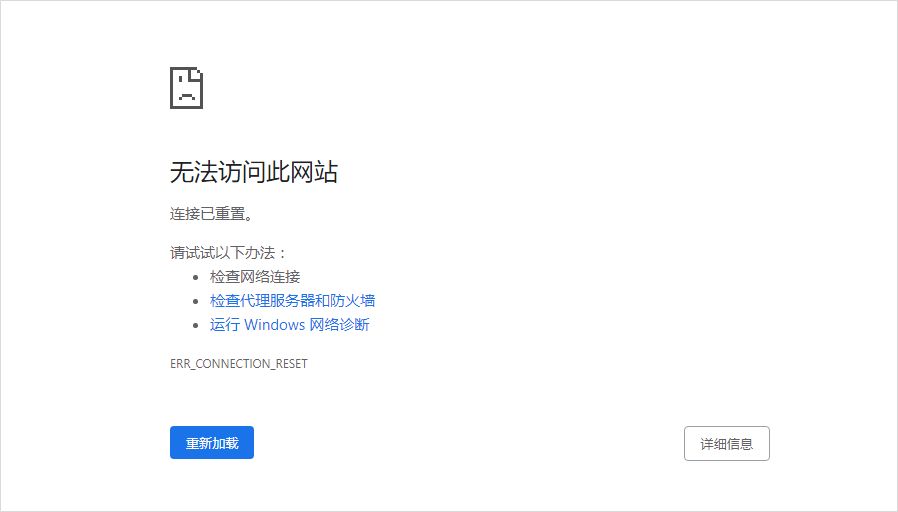
当然也有方法能打开这类在国内被屏蔽的网站,具体方法你可以去问问自己身边的互联网老司机,这里我只能点到为止,爱国守法人人有责。
▎尽量别把文件或软件装在C盘
C盘一般是每个电脑默认的系统盘,如果C盘的空间不足,就会导致你的电脑变得越来越卡,所以尽量别把软件装在C盘。
而且一旦你的电脑中毒需要重装系统,你的C盘就会被格式化,相当于里面的所有东西都会被清空,所以也尽量别把文件储存在C盘中。
▎学会查看自己的电脑配置
无论是安装软件还是安装电脑系统,你都需要知道自己的电脑操作系统是32位的还是64位的,这样你才能正确安装对应版本的软件或系统。
相当于你想给男/女朋友买鞋子,你必须知道ta穿多大码的才行吧?
怎么查看自己电脑的操作系统是32位还是64位的?
在桌面上右击【我的电脑】图标,点击【属性】就能看到了:

如果你的电脑是64位的操作系统,那么一般情况下,无论是x86还是x64版本的软件或系统,你的电脑都是可以直接安装的,虽然我建议64位的电脑安装x64版本的软件或系统。
如果你的电脑是32位的操作系统,那你只能安装x86版本的软件或系统。
换句话说,64位的电脑可以猥琐欲为,32位的只能小心翼翼。

总结
如果不是因为亲身接触过来自五湖四海、各行各业的PPT学员,我不会知道原来互联网时代下还会有这么多“办公基础知识”跟“计算机基础知识”双薄弱的小白。
他们之中有从事传统行业从未用过电脑的中老年人;
有早早辍学从未上过计算机课程的年轻人;
也有除了会追剧打游戏以外,从未用电脑干过正经事的大学生。
最后,还是那句话:有时候你觉得是个人就应该知道的常识,这世界上至少还有一半的人不知道。
他们可能并不具备你拥有的良好学习环境或计算机应用场景,所以不要用嘲笑的态度去看待他们。
作为一个互联网老司机,你应该做的就是尽量科普这些基础知识,帮小白们“扫盲”。
咱们下期再贱~







